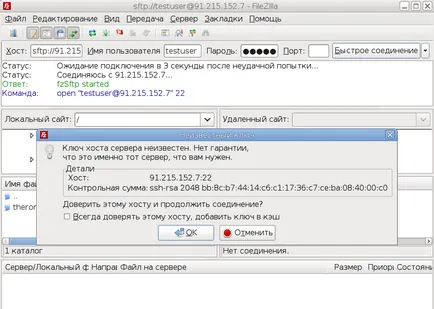Cum se conectează prin SSH
de la Friendhosting
SSH (Secure Shell English -. «Secure Shell") - un protocol la nivel de aplicație de rețea, care permite controlul de la distanță a sistemului de operare și tunelurilor de TCP-conexiuni (de exemplu, pentru a transfera fișiere). Este similar în funcționalitate la un Telnet si rlogin, dar, spre deosebire de ei, criptează tot traficul, inclusiv parole și transmise. SSH permite selectarea diferitelor algoritmi de criptare. SSH-client, si SSH-servere sunt disponibile pentru majoritatea sistemelor de operare de rețea.
SFTP (Eng SSH File Transfer Protocol.) - Cerere protocol de nivel pentru backup și de a efectua alte operațiuni de fișier printr-o conexiune fiabilă și sigură. Grupul de protocol IETF dezvoltat ca o extensie a SSH-2, dar SFTP este capabil să implementeze și utilizând celelalte protocoale de strat de sesiune.
În cazul în care pentru a obține datele pentru a se conecta la server prin SSH / SFTP?
Acestea și alte date sunt trimise la tine într-o scrisoare după crearea și instalarea serverului. Găsiți în această parte a scrisorii (datele vor fi diferite, acesta este un exemplu)
>> Informații pentru a accesa serverul (SSH)
aceste date ar trebui să fie utilizate pentru a se conecta prin SSH și SFTP.
Conectarea prin SSH / SFTP din Windows
Pentru a se conecta prin ssh folosind chit, urmați acești pași:
Pasul 1. Descărcați și începe chitului (putty.exe)
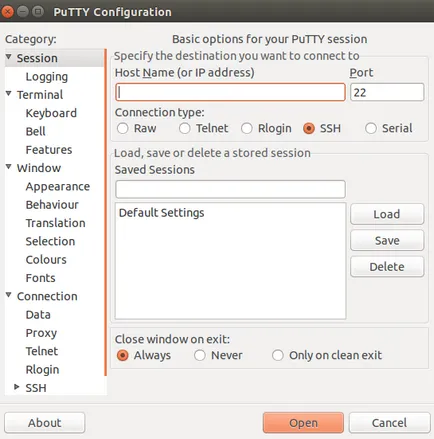
Pasul 2. Introduceți ip-ul serverului și selectați protocolul ssh. Nu uitați să specificați portul corect (de obicei 3333 sau, sau 22).
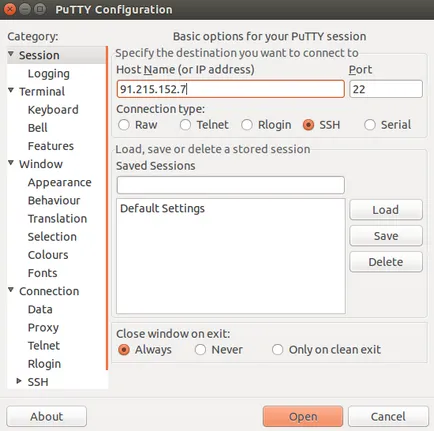
Pasul 3. Prima dată când acceptați un certificat
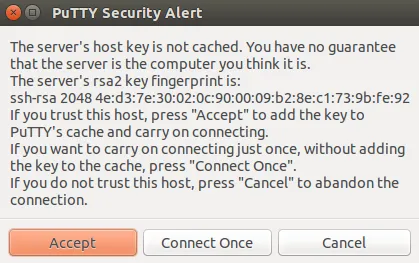
Pasul 4. Introduceți numele de utilizator și parola
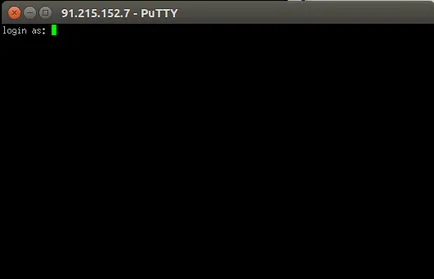
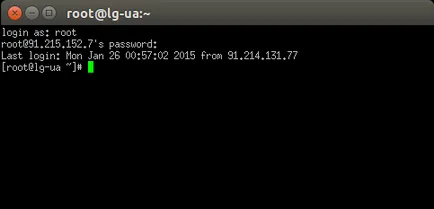
Notă. Când introduceți parola pe care tocmai ați introdus caractere. Din acest motiv, mulți oameni cred că nu se întâmplă nimic. Cu toate acestea, nu este.
Sfaturi utile pentru lucrul cu chit.
1. Pentru a copia text din consola chituri, trebuie doar să selectați textul - acesta este copiat automat în clipboard. Pentru a introduce textul în consolă folosind tastatura rapidă Shift + Insert, sau puteți pur și simplu faceți clic pe consola, faceți clic-dreapta.
2. Terminați executarea comenzii curente - Ctrl + C
3. Ștergeți ecranul - Ctrl + L
4. Sfârșitul sesiunii Ctrl + D sau a ieși din linia de comandă.
Conectarea prin SSH / SFTP în Linux sau Mac OS
Dacă utilizați Mac OS sau Linux, puteți utiliza aplicația standard de „Terminal“ (terminal) pentru a se conecta la server prin protocolul ssh. Pentru a conecta, utilizați comanda (IP va fi diferit)
Conexiunea de proces este după cum urmează
Notă. Când introduceți parola pe care tocmai ați introdus caractere. Din acest motiv, mulți oameni cred că nu se întâmplă nimic. Cu toate acestea, nu este.
SFTP Conexiune cu ajutorul Filezilla
Va trebui să accepte certificatul după conectarea